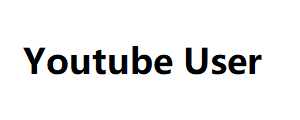在Excel中,如果你需要恢复丢失的数据或撤销错误的操作,有几种不同的方法可以尝试。这些方法包括使用撤销功能、恢复未保存的文件、从自动恢复文件中恢复数据,以及从备份中恢复。以下是详细的步骤和方法:
## 一、撤销操作
### 1.1 使用撤销功能
Excel 提供了撤销功能,可以让你返回到之前的操作状态。
1. **快捷键**:按下 `Ctrl + Z` 可以撤销最 白俄罗斯电话数据 近的操作。
2. **工具栏**:在Excel的快捷工具栏上,点击“撤销”按钮(通常是一个带左箭头的图标)。
### 1.2 重复撤销
你可以多次按 `Ctrl + Z` 或多次点击“撤销”按钮,返回到更早的操作状态。
## 二、恢复未保存的文件
2.1 自动恢复功能

Excel 具有自动恢复功能,可以帮助你恢复因未保存而丢失的文件。
1. **打开 Excel**:重新启动Excel。
2. **自动恢复窗口**:如果Excel在崩溃或意外关闭后重新打开,它通常会显示自动恢复的文档列表。在左侧面板中选择你要恢复的文件。
### 2.2 手动查找自动恢复文件
如果没有自动恢复窗口,你可以手动查 玻利维亚电话号码列表 找自动恢复文件:
1. **文件 > 选项**:打开Excel,点击左上角的“文件”,然后选择“选项”。
2. **保存设置**:在“Excel选项”对话框中,选择“保存”选项卡。记下“自动恢复文件位置”路径。
3. **查找文件**:打开Windows资源管理器,导航到自动恢复文件位置路径,查找后缀名为“.asd”或“.xlsb”的文件。
## 三、从备份中恢复
### 3.1 使用文件历史记录